
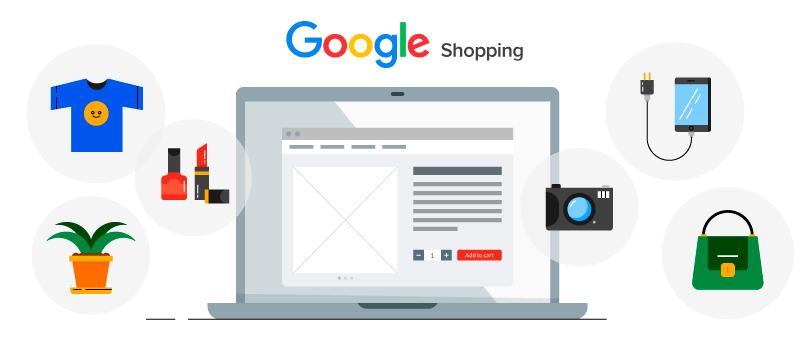
Google Shopping — крайне полезный инструмент для бизнеса, с помощью которого можно эффективнее продвигать ваши товары в поиске и не только. Вопрос лишь в том, как правильно его использовать!
Сегодня мы детально разберем такой важный элемент Гугл Шоппинг, как фид Google Merchant Center. Расскажем, что это такое, как его правильно подготовить и загрузить, какие элементы обязательно должны в нем присутствовать и как можно его улучшить самостоятельно. Уверены, вы узнаете много нового!
А для более глубокого погружения в тему рекомендуем также ознакомиться с нашей статьей «Пошаговое руководство по настройке Google Merchant Center».
Также стоит сделать небольшое пояснение. Google Shopping и Merchant Center (GMC) — это два разных инструмента, но они тесно связаны между собой. GMC — это хранилище данных о товарах, которое дает интернет-магазину возможность использовать для продвижения инструмент Гугл Шоппинг. А последний — это сервис, позволяющий пользователям искать товары на сайтах и сравнивать цены на них.
Что такое фид для Google Shopping
Фид Google Merchant Center — это файл с подробными сведениями о товарах, которые вы хотите продвигать через сервис Гугл Мерчант. Информация о каждой позиции, которую вы добавляете туда, указывается с помощью специальных тегов.
В файле содержится основная информация о продукции:
- названия;
- описания;
- цены;
- ссылки;
- изображения;
- дополнительные атрибуты.
Естественно, конечному пользователю не показывается ваш фид. Но он видит ваши товары в результатах поисковой выдачи со всей необходимой ему информацией.
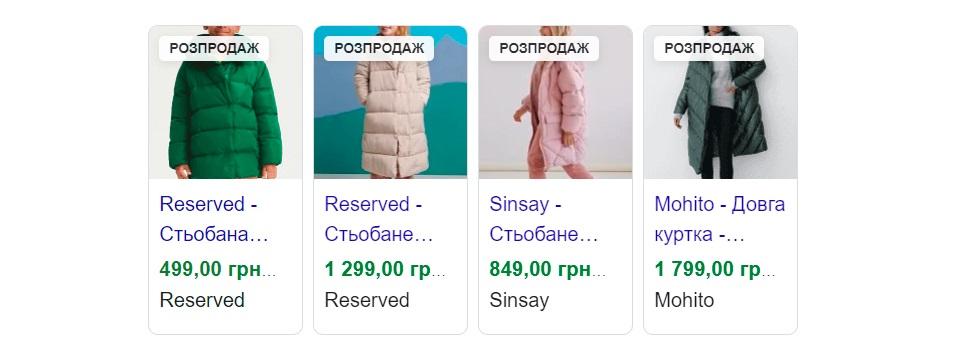
Потенциальный покупатель сразу может посмотреть изображение товара, название магазина и цену. Ему не нужно переходить на сайт, чтобы получить базовую информацию. А если какой-то из товаров его заинтересует, одним кликом он может перейти к нему. Удобно для покупателя и не менее удобно для бизнеса.
Как правильно загружать фиды Google Shopping
С теорией разобрались. Теперь давайте к более сложному — как создать фид для Merchant Center.
Если у вас уже есть сформированный файл, загрузить его можно четырьмя способами:
- В меню навигации аккаунта Merchant Center.
- Через SFTP.
- По расписанию.
- Через Cloud Storage.
Также есть вариант загрузки с помощью Content API for Shopping, но он рекомендуется только опытным пользователям.
Более подробно о каждом из способов можно узнать в справке GMC.
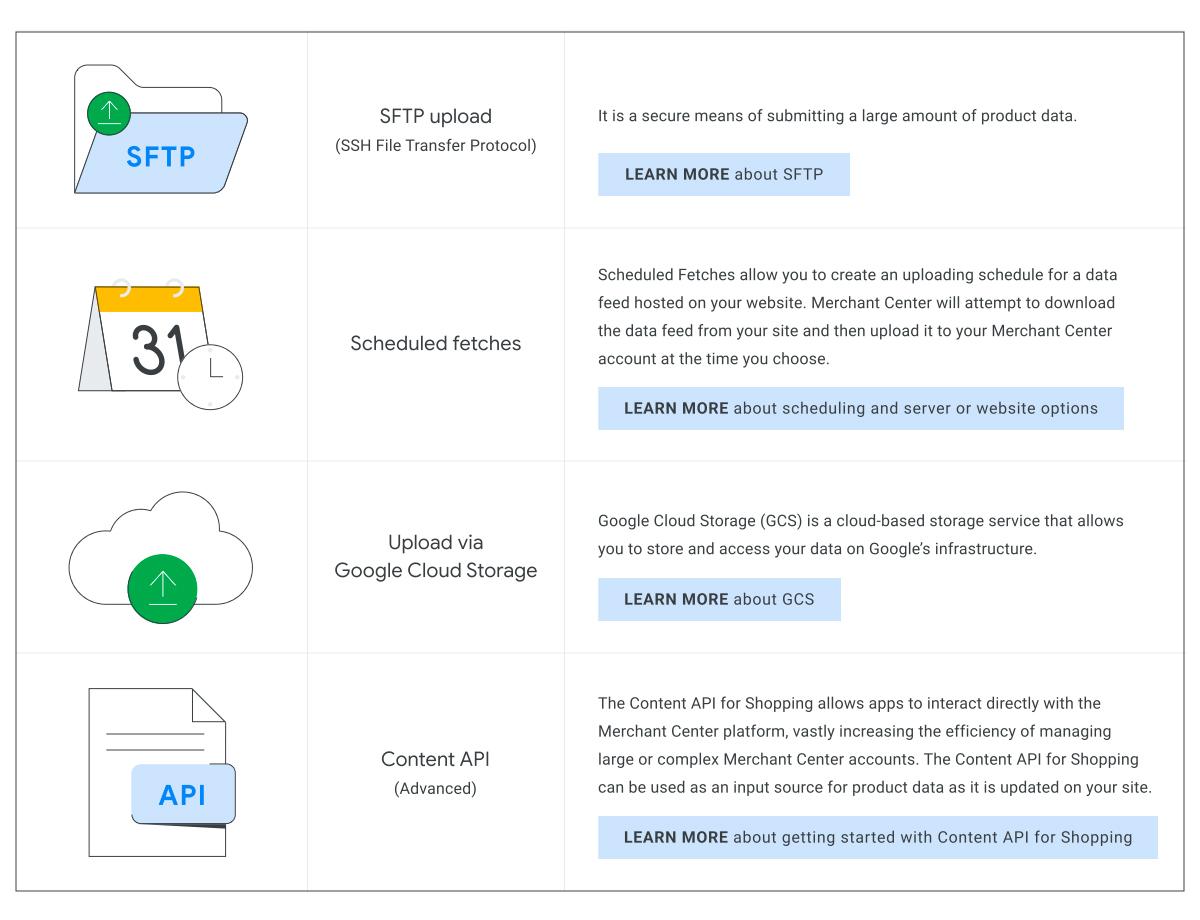
Обычно особых сложностей с загрузкой файла не возникает, если он уже подготовлен. Но давайте отталкиваться от того, что у вас его нет и нужно создать фид для Гугл Мерчант с нуля.
Правила выбора формата файла фида
Файл со сведениями о товарах может быть в следующих форматах:
- .gz;
- .txt;
- .xml;
- .zip;
- .bz2.
На практике же используется преимущественно либо обычный текстовый формат (TXT или CSV), либо XML. Оба варианта имеют свои преимущества и недостатки. Смотрите сами!
Текстовый формат
Вы можете выполнить создание фида данных для Google Merchant Center в Excel или Google Таблицах. Будет удобно его редактировать и рассматривать сразу группу товаров. Однако в этом случае выше риск допустить ошибки. Да и создавать его сразу для большого числа продукции — слишком трудоемкая и затратная по времени задача.
Взгляните на пример фида данных для Google Merchant Center, открытый в обычном «Блокноте»:
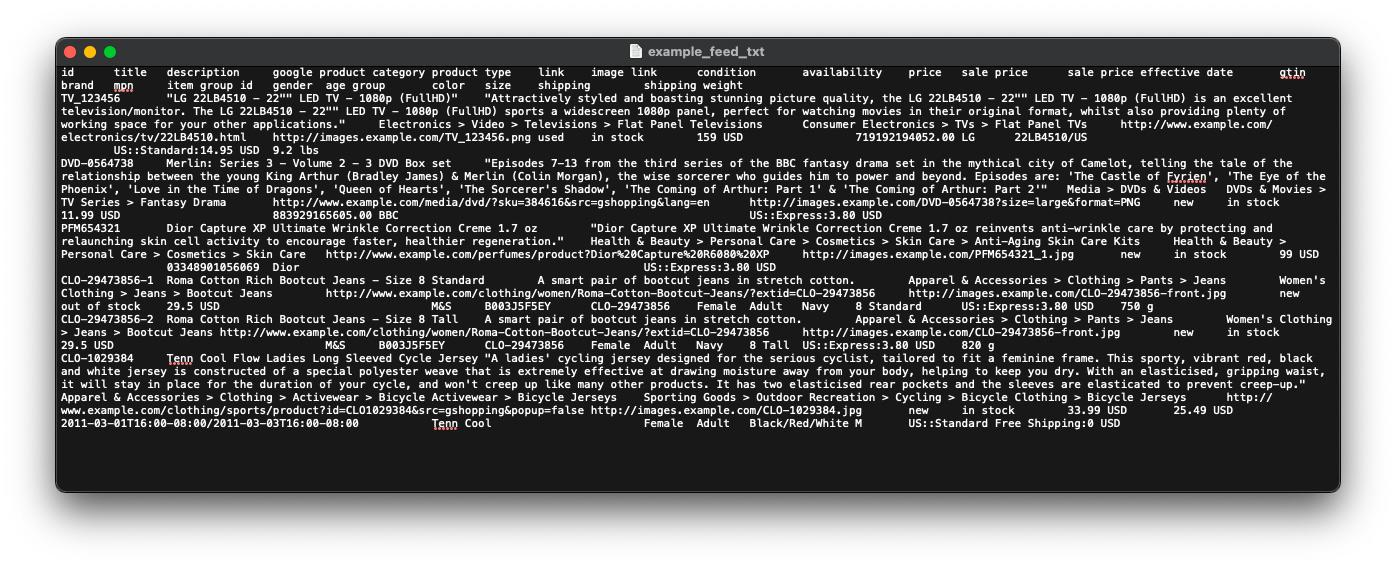
Не слишком понятно, правда? Можно открыть файл в Excel или Numbers (для macOS). В таком случае отображение будет корректным, но все равно этот формат не слишком удобен для работы.
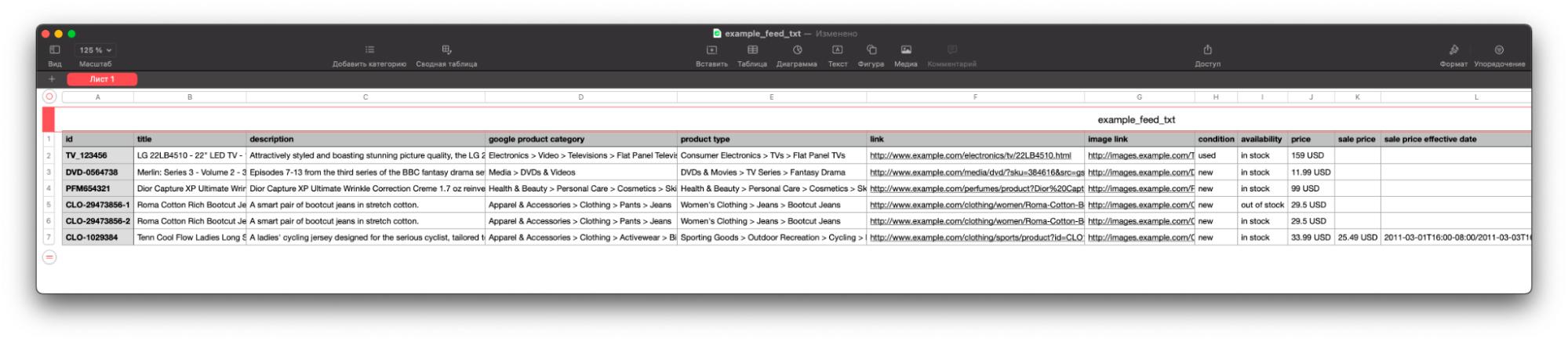
Поэтому многие предпочитают XML.
XML-формат
Работа с этим форматом во многом похожа на верстку HTML-кода. С ним довольно удобно работать в большинстве текстовых редакторов, будь то VS Code, Notepad++ или самый простой «Блокнот». Да и сам итоговый файл выглядит куда более наглядно и структурированно:
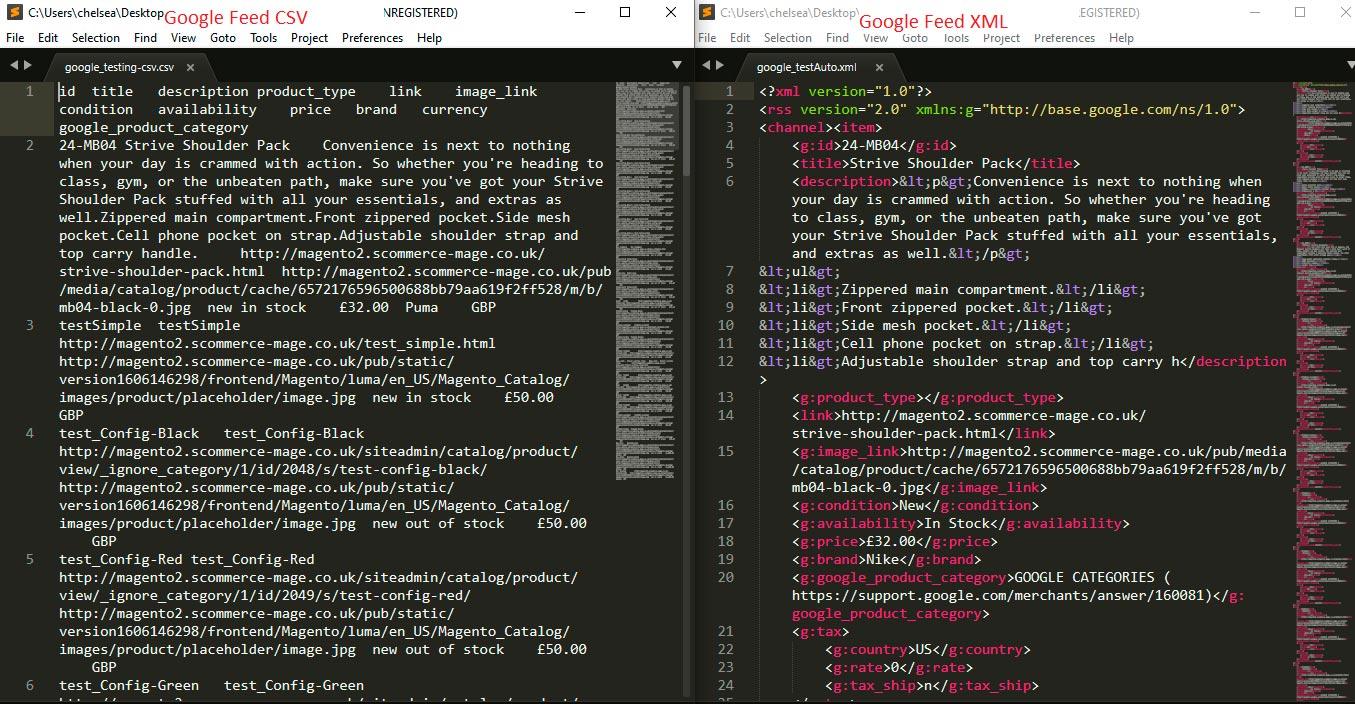
Как заполнить все необходимые поля фида
Гугл фид должен содержать максимум информации о вашем товаре. Поэтому мы настоятельно рекомендуем заполнять все обязательные поля без исключения. Подробнее о них — далее!
Product Title (Название товара)
Введите название товара, которое наиболее точно описывает его. Оно должно быть привлекательным и уникальным, чтобы обратить на продукт внимание потенциальных покупателей.
Product Description (Описание продукта)
Опишите товар максимально подробно, включая его характеристики, преимущества и особенности. Текст должен быть информативным и легко читаемым.
Google Product Category (Категория продукта в Google)
Выберите категорию, которая наиболее точно описывает тип и характеристики товара. Это поможет улучшить видимость продукта в поисковых результатах Google.
Product Type (Тип продукта)
Например, одежда, электроника, косметика и т.д. Выбор типа продукта поможет более точно определить товар и улучшить его поиск.
Image (Изображение)
Загрузите качественное изображение товара, которое ясно и наглядно показывает его внешний вид. Размер фото должен соответствовать требованиям платформы.
Price (Цена)
Укажите стоимость товара, которая будет отображаться для потенциальных покупателей. Убедитесь, что цена актуальна и не отличается от той, которая указана на вашем сайте.
Brand (Бренд)
Укажите название вашего бренда, если он есть. Это поможет покупателям легче находить товар и сравнивать его с другими предложениями.
Availability (Доступность)
Укажите наличие продукта. Например, «в наличии», «под заказ», «нет в наличии». Это поможет покупателям понять, когда они могут ожидать получение товара.
Condition (Состояние)
Например, «новый», «бывший в употреблении», «восстановленный». Таким образом покупатели будут лучше понимать, чего ожидать от товара и нет ли в нем каких-либо «нюансов».
Дополнительные поля фида: рекомендации
Перечисленные выше поля обязательно должны быть включены в ваш фид Google Merchant Center. И технически их вполне достаточно. Однако мы все же рекомендуем использовать и дополнительные атрибуты, чтобы увеличить эффективность объявлений. Как минимум они добавят информативности и могут больше стимулировать потенциального покупателя перейти именно к вашему предложению.
К таким вспомогательным атрибутам относятся следующие:
|
additional_image_link |
[дополнительная_ссылка_на_изображение] |
|---|---|
|
mobile_link |
[мобильная_ссылка] |
|
availability_date |
[дата_поступления] |
|
expiration_date |
[срок_окончания_действия] |
|
sale_price |
[цена_со_скидкой] |
|
sale_price_effective_date |
[срок_действия_скидки] |
|
unit_pricing_measure |
[количество_товара] |
|
unit_pricing_base_measure |
[единица_измерения_товара] |
|
product_type |
[тип_товара] |
|
identifier_exists |
[имеет_идентификатор] |
|
energy_efficiency_class |
[класс_энергоэффективности] |
|
material |
[материал] |
|
pattern |
[узор] |
|
item_group_id |
[идентификатор_группы_товаров] |
|
adwords_redirect |
[переадресация_adwords] |
|
excluded_destination |
[исключенные_службы] |
|
included_destination |
[включенные_службы] |
|
custom_label |
[метка_продавца] |
Разумеется, многие из этих атрибутов не являются универсальными и подойдут только для определенных товаров. Тем не менее советуем сохранить этот список себе в заметки, чтобы в случае необходимости иметь возможность быстро к нему вернуться и выбрать те параметры, которые релевантны вашей продукции.
Не забудьте про Custom Labels (Пользовательские ярлыки)
Пользовательские ярлыки — это один из инструментов оптимизации фида. Они могут значительно повысить эффективность рекламы, упростить фильтрацию и помочь вам выделиться среди конкурентов. Однако важно понимать, что Google не учитывает пользовательские ярлыки при определении того, какие поисковые запросы будут вызывать показ ваших объявлений.
Чтобы максимально эффективно использовать преимущества Custom Labels, вы можете следовать следующим рекомендациям:
- группировка продуктов. Можно использовать ярлыки для разделения товаров по категориям, брендам, сезону и т. д. Например, «Летняя коллекция», «Бренд X», «Аксессуары», «Одежда для детей»;
- выделение продуктов с особыми характеристиками. Вы можете создавать ярлыки для некоторых товаров, которые хотите продвигать особенно активно. Например, «Хит продаж», «Новинки», «Ограниченная серия», «Скидки»;
- учет специфики вашего бизнеса. Можете использовать ярлыки, отражающие особенности вашего предложения. Например, «Бесплатная доставка», «Подарочные карты», «Бесплатная консультация», «Гарантия качества».
Обратите внимание, что каждый товар может иметь не более четырех меток. Использование пользовательских ярлыков позволит вам эффективно организовать свои рекламные кампании и достичь лучших результатов.
Пошаговый план создания фида данных
Для начала рекомендуем вам скачать пример фида Google Merchant Center из справочного центра. Вы можете использовать его в качестве шаблона. Удалите все примеры продуктов и добавьте свои в соответствующие поля.
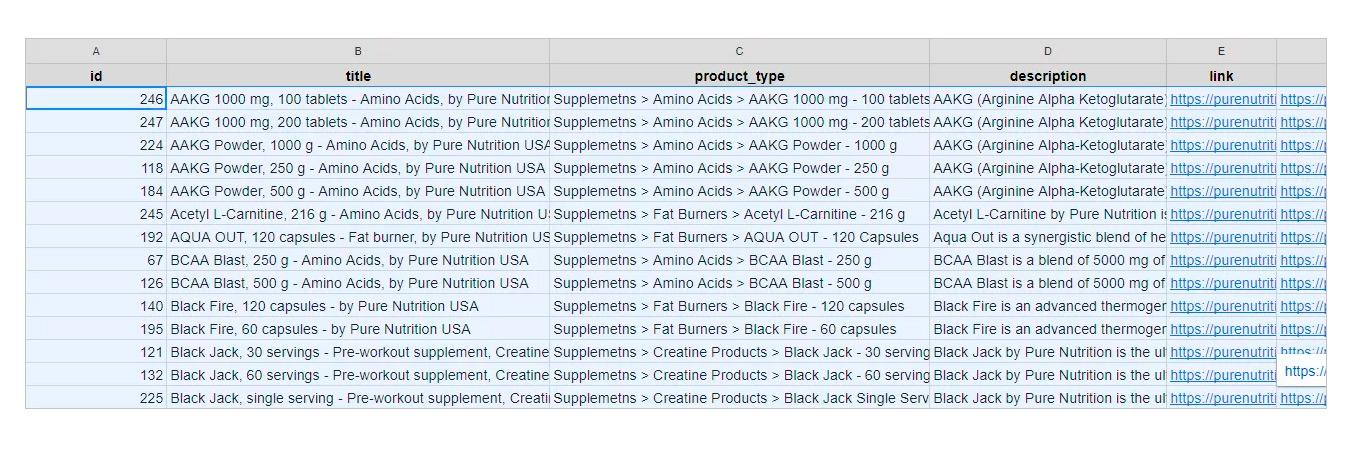
Не забудьте, что необходимо заполнить все столбцы с данными. И самое важное правило: один продукт — одна строка.

Если вы используете пример фида для Merchant Center, скачанный по ссылке выше, все заголовки столбцов в нем будут указаны верно. Но если вы создаете таблицу самостоятельно, то внимательно перепроверьте их написание. В противном случае фид может быть отклонен. Также не забывайте об обязательных атрибутах, которые мы перечислили выше. Если они отсутствуют — добавьте.
Пропишите информативный Description. Он должен быть понятным и легко читаться.
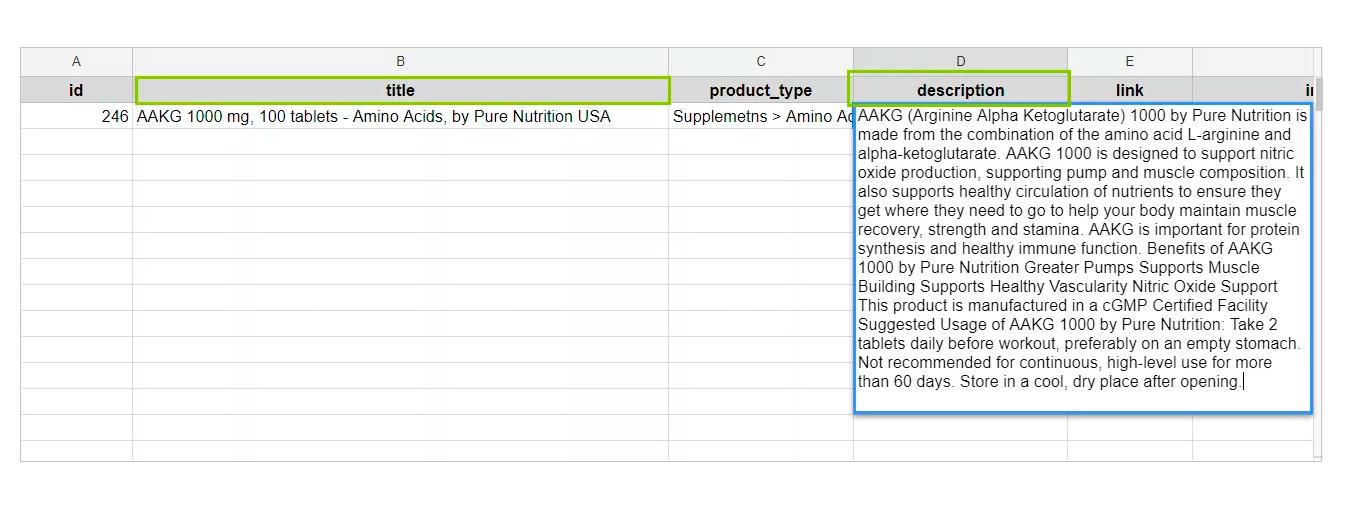
Обязательно перепроверьте все цены — они должны соответствовать указанным на сайте.

В некоторых странах и для некоторых категорий продуктов требуется указание GTIN (Global Trade Item Number) — уникального международного идентификатора товара, который используется для отслеживания продуктов в международной торговле. GTIN включает в себя 8, 12, 13 или 14 цифр, которые можно найти под штрих-кодом товара.
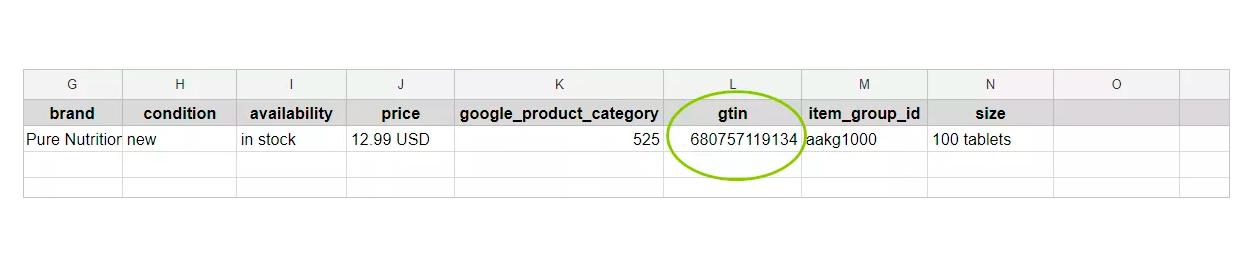
Если вы управляете товарами на своем сайте через стороннюю платформу, то у вас есть возможность экспортировать данные в формате фида напрямую. Вам необходимо убедиться, что файл доступен по ссылке и сохранен в формате CSV. Это поможет вам значительно упростить процесс загрузки товаров в Google Merchant Center и ускорить начало продаж в Гугл Шоппинг.
Добавление фида в аккаунт
После регистрации в Merchant Center вы можете в несколько шагов добавить новый фид. Для этого перейдите в раздел «Товары» и во вкладку «Фиды».
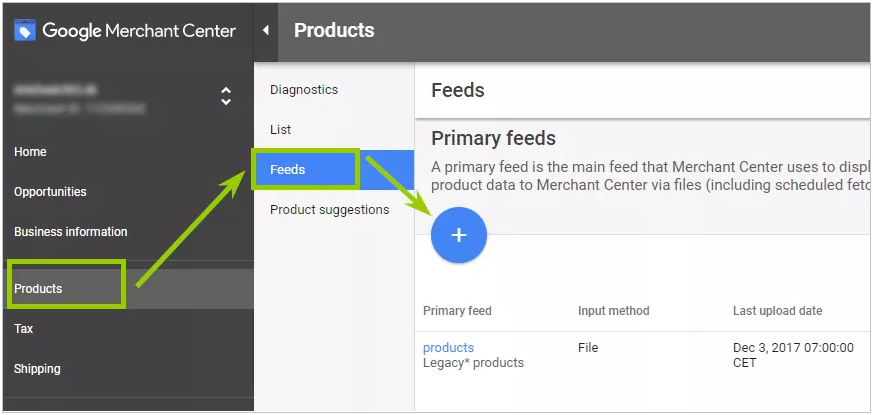
Если ваш фид будет использоваться для динамического ремаркетинга, оставьте галочку возле пункта Display. Если же он применяется только для торговых кампаний, галочку можно снять.
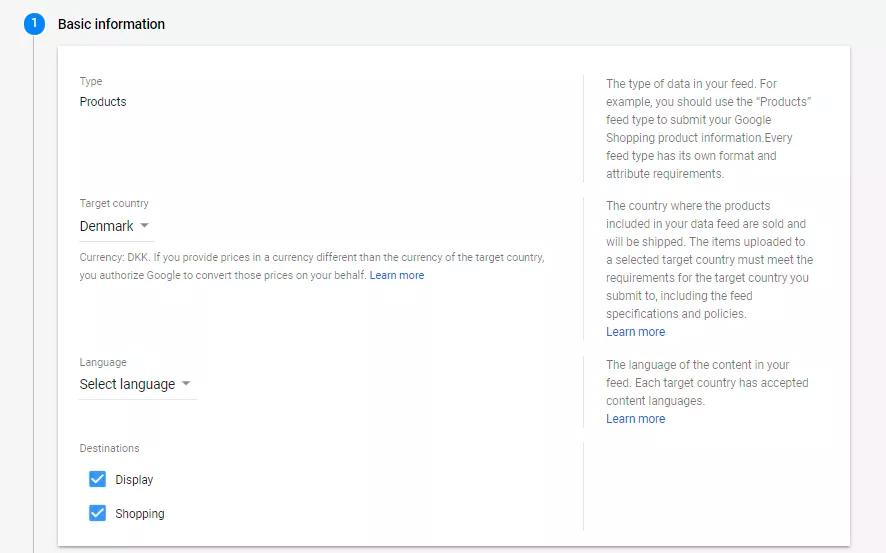
Далее необходимо выбрать один из вариантов, откуда будет загружаться ваш фид. Отметьте соответствующий пункт и нажмите «Продолжить».
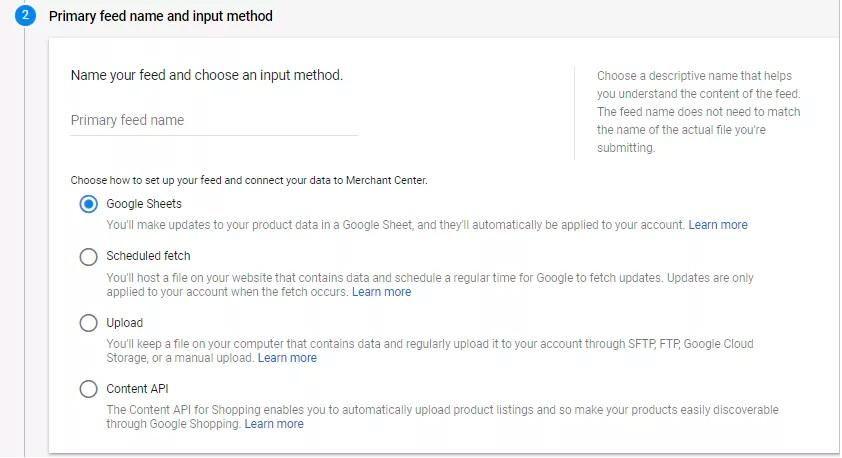
Установите время загрузки обновлений. Таким образом актуальная информация будет направляться в Merchant Center своевременно.
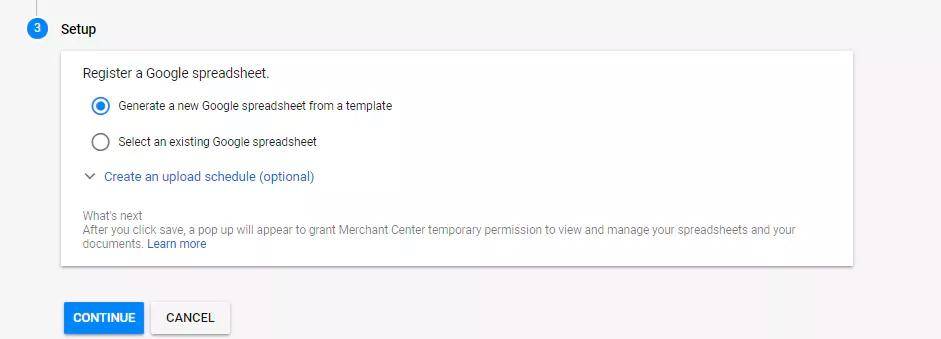
Если все требования к фиду Google Merchant Center соблюдены, он будет загружен и принят системой без ошибок. И, по сути, на этом все. Проверка фида Google Merchant может занять до трех рабочих дней. Если для целевой страны проводится бета-тестирование, то срок может быть больше.
Создание дополнительного фида
Дополнительные фиды используются для расширения основного фида путем добавления обязательных и дополнительных атрибутов. Они не могут быть самостоятельным источником данных. Кроме того, дополнительные фиды могут использоваться, если необходимо:
- отредактировать метки для управления кампанией;
- добавить или заменить ID промоакций;
- поменять имена продуктов;
- исключить некоторые позиции товаров, используя атрибут excluded_destination [исключенные_службы];
- добавить отсутствующие коды GTIN;
- добавить сведения о местных товарах.
Каждый дополнительный фид должен содержать как минимум два столбца: один с атрибутом id [идентификатор] и другой с обновленными данными. Чтобы применить такой фид, необходимо связать его с уже существующим основным через атрибут id [идентификатор]. При этом идентификаторы товаров должны совпадать в обоих файлах, иначе данные не будут обновлены. Кроме того, сведения о товаре в основном фиде должны быть предоставлены для каждого атрибута id.
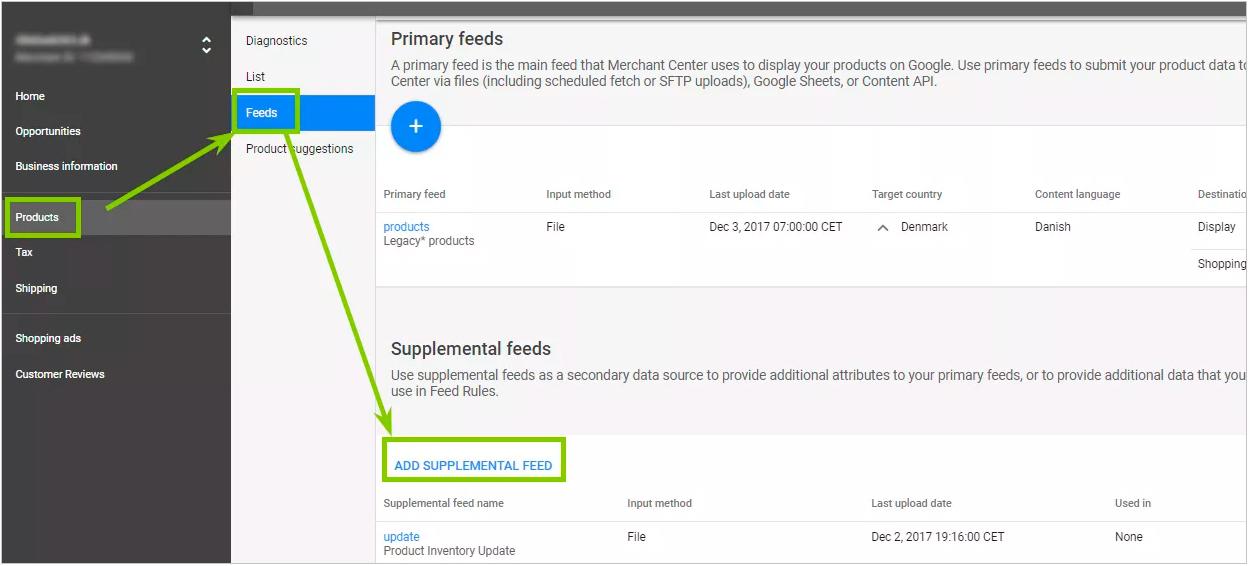
Чтобы добавить дополнительный фид, необходимо зайти в аккаунт Merchant Center и перейти в раздел «Товары». После этого выберите вкладку «Фиды» и введите данные для дополнительного фида аналогично основному.
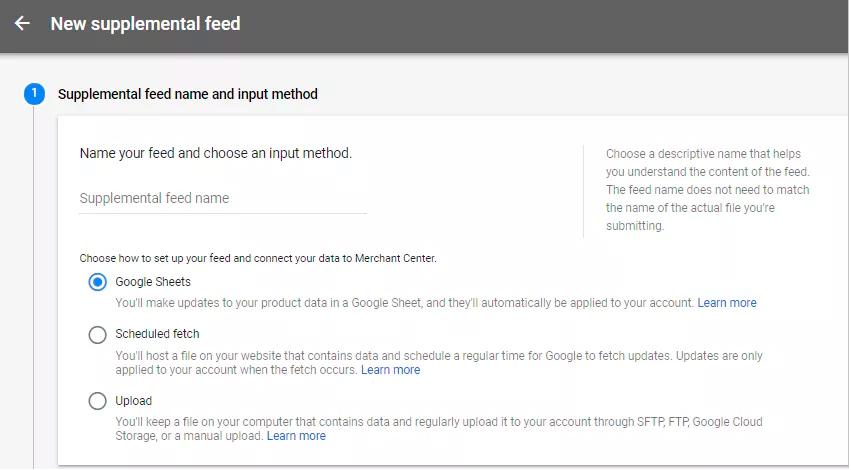
Проверка данных о товаре
Чтобы выполнить такую проверку, следуйте небольшой инструкции:
- Выберите главный фид, который требуется проверить.
- На вкладке «Обработка» щелкните на значок с тремя точками в правой части экрана.
- В появившемся меню нажмите «Загрузить файл».
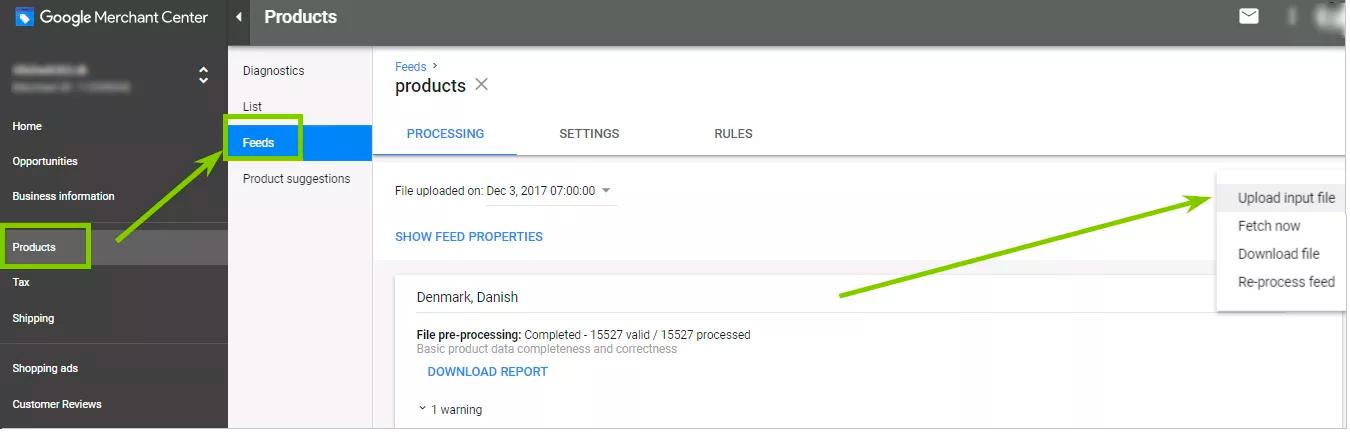
- Найдите ваш файл на компьютере и откройте его (либо просто перетащите его окно загрузки).
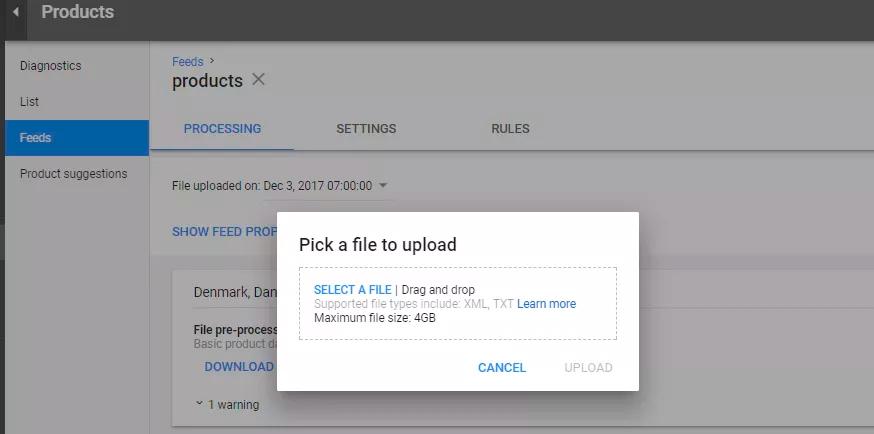
- Установите флажок в поле «Загрузить файл в тестовом режиме».
- Посмотрите, не появится ли информация об ошибках или какие-либо предупреждения.
Если все сделано верно, никаких ошибок не будет.
Итоги
Фид Google Merchant Center — это мощный инструмент для продвижения товаров в сети. Качественно составленный и оптимизированный, он позволяет повысить узнаваемость вашего бренда, увеличить конверсию и общее количество продаж. Однако не забывайте, что для достижения желаемых результатов необходимо следить за актуальностью информации в фиде, регулярно обновлять и оптимизировать его содержимое. Будьте внимательны при создании и следуйте рекомендациям GMC, чтобы максимально эффективно использовать потенциал этого инструмента и достичь успеха в продажах.
Напоследок хотим дать вам несколько полезных советов, как использовать такие фиды более эффективно:
- прописывайте точные и информативные названия для товаров, чтобы увеличить шансы на отображение в релевантных результатах поиска;
- не забывайте обновлять информацию в фиде регулярно, чтобы предоставлять покупателям актуальные сведения о товарах и избежать проблем с заказами;
- оптимизируйте свои заголовки и описания продуктов, чтобы привлечь больше внимания и повысить кликабельность объявлений;
- используйте высококачественные изображения, чтобы продемонстрировать товары в наилучшем свете и привлечь покупателей;
- следите за соответствием вашего фида требованиям Google Merchant Center, чтобы избежать проблем с отклонением и подачей жалоб на вашу компанию;
- используйте соответствующие категории и атрибуты продуктов, чтобы увеличить шансы на отображение в релевантных поисковых запросах и повысить эффективность вашего фида.
Надеемся, информация была актуальной и полезной для вас. Как видите, процесс создания и загрузки фида нельзя назвать сложным. Но в то же время он требует от вас времени и внимательности. Если же вам просто некогда разбираться во всех деталях и вы хотите больше сконцентрироваться на развитии бизнеса, а не на рекламе и продвижении, обращайтесь в Elit-Web — мы с радостью возьмем на себя все задачи по продвижению!
FAQ
Как загрузить фид в Google Merchant Center?
Чтобы загрузить фид в Google Merchant Center, вам нужно выполнить следующие шаги:
- Создать фид с необходимыми полями.
- Зарегистрировать аккаунт в Google Merchant Center.
- Создать и настроить профиль магазина.
- Загрузить фид в Google Merchant Center.
В каком формате можно загрузить фид?
Google Merchant Center поддерживает несколько форматов файлов, включая TXT, CSV, TSV и XML. Рекомендуем использовать формат XML, так как он предоставляет наиболее полную и наглядную информацию о продуктах.
Что такое фид в Google?
Фид в Google — это файл с информацией о товарах, которые вы хотите продавать через Google Merchant Center. Он содержит такие данные, как название продукта, описание, изображение, цена, наличие на складе и другие важные атрибуты, которые помогают Гугл оптимизировать показы вашего объявления в результатах поиска. Фид Google Merchant Center также позволяет поддерживать актуальность информации о продуктах, что повышает вероятность их продажи.
Оставьте ваши контактные данные.
Будем рады обсудить ваш проект!




